在日常使用Chrome浏览器的过程中,我们可能会不小心关闭了一个重要的标签页。幸运的是,Chrome提供了多种方法来恢复这些误关闭的标签页。下面我将详细介绍几种常用的恢复方法:

1、Ctrl+Shift+T(Windows/Linux)或Cmd+Shift+T(Mac):这是最常用的快捷键组合,可以快速重新打开最近关闭的标签页。按下这个组合键后,Chrome会立即在当前窗口中恢复刚刚关闭的标签页。如果你连续按这个组合键,Chrome会依次恢复之前关闭的多个标签页,最多可恢复到9个最近关闭的标签页。
2、Ctrl+H(Windows/Linux)或Cmd+Y(Mac):这个快捷键可以打开Chrome的历史记录页面,你可以在这里找到并重新打开之前访问过的网页。
1、右键点击标签栏空白处:在Chrome浏览器的标签栏上找到一个空白的地方,点击鼠标右键,然后选择“重新打开关闭的标签页”。这种方法适用于单个标签页的恢复。

2、在新标签页的最近关闭列表中恢复:当你打开了一个新的标签页时,Chrome会在页面的最下方显示一个“最近关闭的标签页”列表。你可以直接在这个列表中点击你想要恢复的标签页。
1、通过菜单打开历史记录:点击右上角的三点菜单按钮,选择“历史记录”,然后在左侧面板中选择“标签页”,你会看到所有之前访问过的网页。找到你想要恢复的标签页,点击即可重新打开。
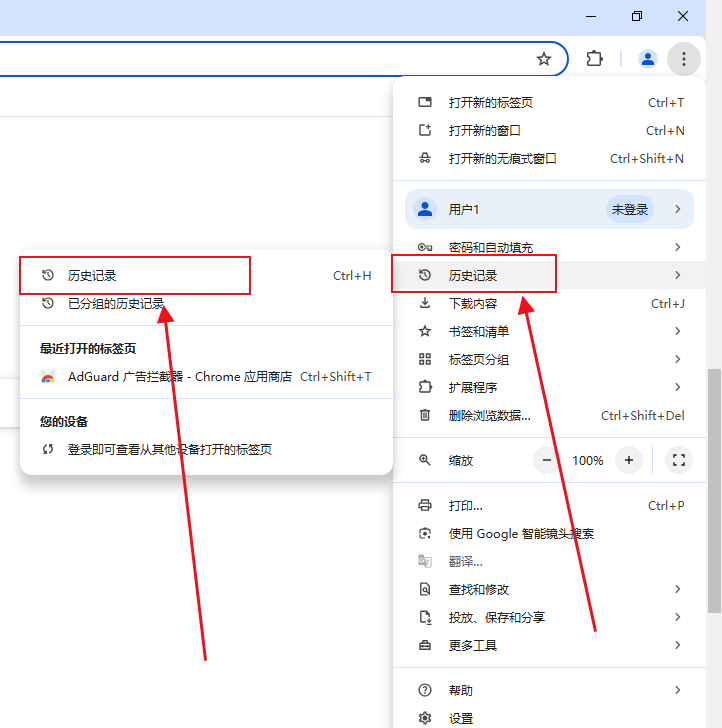
2、长按后退箭头:在浏览器窗口左上角的长条形后退按钮上长按,也会弹出一个菜单,显示最近关闭的标签页列表,点击即可恢复。
1、安装Sexy Undo Close Tab插件:这个插件可以在Chrome右上角工具栏生成一个小图标,点击它可以看到最近关闭的标签页列表,默认收录最近20个关闭的标签页。你可以在扩展的设置页面中改变这个数值,还可以设置显示列表中网址的数量、改变弹窗界面元素的风格等。
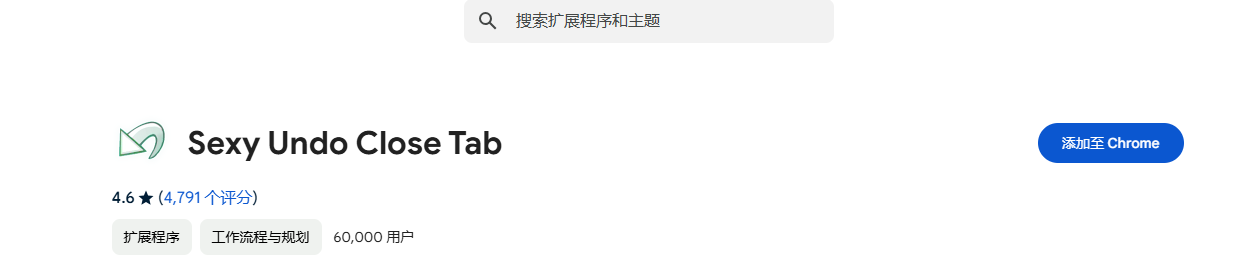
2、OneTab插件:这个插件可以帮助你一键保存当前打开的所有标签页,并在需要时恢复它们。这对于处理大量标签页时非常有用。
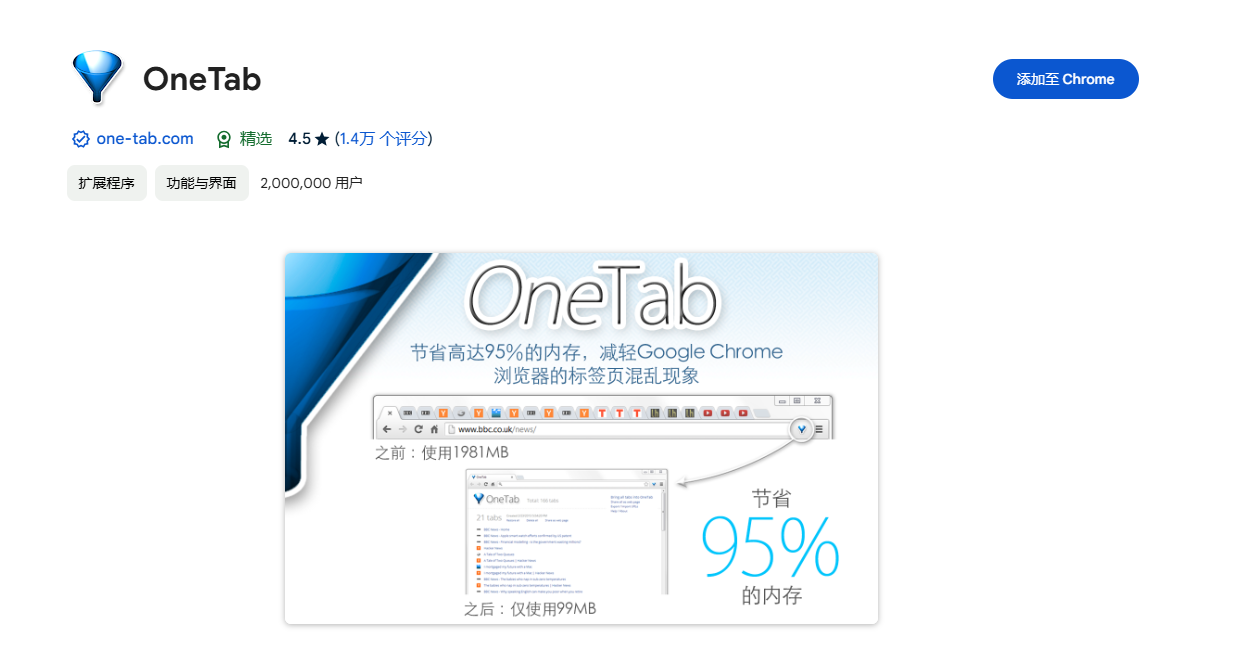
以上就是Chrome浏览器恢复关闭标签页的几种方法。希望这篇教程能帮助你更高效地使用Chrome浏览器,避免因误操作而丢失重要的网页信息。
如何通过Chrome浏览器管理和修复网页中的样式问题
本文要解答的是如何通过Chrome浏览器管理和修复网页中的样式问题,希望本文内容可以给各位用户提供有效的帮助。
如何在Chrome中启用语音搜索
有一些用户不知道如何在Chrome中启用语音搜索?于是,本文为大家带来了详细的操作方法,希望可以帮助到各位。
如何在Chrome中查看站点的源代码
本文将为大家解答一下如何在Chrome中查看站点的源代码?如果你想了解查看源代码的话,可以尝试下文章中的方法步骤。
Chrome浏览器如何调整资源加载优先级
有不少用户对于Chrome浏览器如何调整资源加载优先级还不太了解,于是,本文给大家提供了详细的操作方法,快来看看吧。
谷歌浏览器的标签页管理工具
有一些用户不知道谷歌浏览器的标签页管理工具有哪些?本文给大家介绍了几款出色的标签页管理工具,快来看看吧。
Chrome浏览器如何管理多账户登录信息
不少用户对于Chrome浏览器如何管理多账户登录信息还不知道,于是,本文详细介绍了具体的操作方法,希望可以帮助到各位。